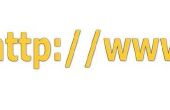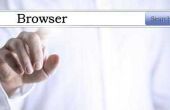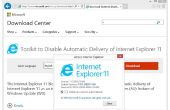Omgaan met onscherpe beelden in Internet Explorer 11 kan een lastige taak. De kwestie heeft diverse mogelijke oorzaken, met inbegrip van de instellingen van uw browser, computerhardware, en zelfs Windows 8 Web veiligheidscontroles. Echter met een beetje van het oplossen van problemen en sommige zorgvuldige aandacht voor de IE-instellingen, moet u zitten kundig voor het vinden van de oorzaak en een oplossing te implementeren.
Softwarerendering inschakelen. Open Internet Explorer en druk op de "Alt" toets om de menubalk weergeven. Klik op "Extra", selecteer "Internet Options" en kies vervolgens de "Advanced" tab. Klik op het vak "Softwarerendering gebruiken in plaats van de GPU rendering" en klik vervolgens op 'OK' om uw wijzigingen op te slaan. Controleer of het probleem is opgelost.
Aanpassen van Internet Explorer zoomniveau. Zoomen in- of uitzoomen op een website per ongeluk kan maken de beelden verschijnen onscherp of rafelig uit Druk op "Ctrl +" of "Ctrl-" het zoomniveau aanpassen totdat de beelden naar wens uitziet.
Het uitschakelen van de Windows SmartScreen-filter. Open Internet Explorer en klik op de knop "Instellingen". Selecteer 'Privacy' en stel vervolgens SmartScreen op "Off" onder "webservices.
Reset Internet Explorer 11 volledig aan het leeghalen van gebroken instellingen. Open Internet Explorer, klik op "Extra" en selecteer "Internetopties." Selecteer "Geavanceerd" en klik op "Reset." Klik op "Reset" weer en wacht op de toepassing zelf opnieuw instellen. Controleren van de browser beelden weer na het resetten.
Het bijwerken van uw grafische kaart drivers. Verouderde stuurprogramma's kunnen veroorzaken weergaveproblemen websites, beelden, video's en meer. Bezoek de officiële website van de fabrikant van uw grafische kaart en zoek de sectie van "Downloads" te vinden van de juiste drivers.
- Informatie in dit artikel is van toepassing op Windows 8 en Internet Explorer 11. Iets of aanzienlijk kan variëren met andere versies of producten.